パソコンスキルを証明する資格として、MOS資格は人気ですよね。
中には独学で取得される方もいるなど、受験される方は実に様々。
受験をしたいけれども、勉強するのにパソコンがない…とお悩みの方は案外多いです。
今回は、
- MOS資格を勉強するのにいいノートパソコンはあるのか
また、
- 持っていない場合にはパソコンを使うのにどうすればいいのか
の2点について、詳しくお伝えをしていきます。
もくじ
MOS資格を勉強するのにパソコンがないときはどうすればいい?
MOS資格の勉強をするのに
「パソコン、持ってないんだけれど…」
という方は案外多いです。
パソコンを持っていない方が、パソコンを使うのにできる方法は以下の3つ。
- パソコンを購入して自分で勉強する
- レンタルパソコンを利用して勉強する
- パソコン教室へ行って勉強する
独学で勉強したいという方は、パソコン教室に行くのにハードルが高いですよね。
ですので、選択肢は必然的に①か②になってきます。
①パソコンを購入してMOSを自分で勉強する
FOM出版のMOS対策テキストには、MOS模擬試験をインストールできるパソコンの要件について、以下のように書かれています。
(出展:よくわかるマスターMOS Excel 365&2019、Word365&2019、PowerPoint365&2019を参照)
| OS | Windows10日本語版(32ビット、64ビット) |
| アプリ(Office:オフィス) | Office2019日本語版(32ビット、64ビット)
もしくは Microsoft365日本語版(32ビット、64ビット) |
| CPU | 1GHz以上のプロセッサ |
| メモリ | OSが32ビットの場合:4GB以上
OSが64ビットの場合:8GB以上 |
| グラフィックス表示 | 画面解像度1280×768ピクセル以上 |
| CD-ROMドライブ | 24倍速以上のドライブ |
| サウンド | Windows互換サウンドカード(スピーカー必須) |
| ハードディスク | 空き容量1GB以上 |
つらつらとテキストの情報を書きましたが、パソコンによっぽど詳しい方でなければ、こんな項目はわかりづらいですよね。
「何を言ってるのか、チンプンカンプンだわ」
と思われても仕方がありません。
もちろん理想は、すべての条件に当てはまるかをチェックするのが一番。
けれども、
「パソコンは普通にしか使えない…」
「初心者だし、難しい用語がわからない…」
という方向けに、これだけチェックをしておけばよっぽどのことがない限り使えるだろうという前提で、必須条件を絞って次からお伝えしていきます。
必須条件を一気にチェック!
MOS対策が勉強できるパソコンで、
「最低でもこの条件をクリアしていたら、おおよそ大丈夫!」
という条件を絞ってお伝えします。
もしパソコンを買いに行かれる方は、以下の条件を紙かなにかに書いて、パソコンショップに行かれると安心です。
わからない場合は、店員さんがその条件に合ったパソコンをいくつか紹介をしてくれるかと思います。
また、すでにパソコンをお持ちの方であれば、ご自身のパソコンがこの条件に適応しているかどうかを確認してみましょう。
MOS勉強の必須要件
今回はMOS365&2019を対象に解説しますが、MOS2016を受けられる方に関しましても、大体同程度のレベルのパソコンを持っていれば大丈夫とお考えください。
MOS365&2019を受験される方でパソコンを購入されたい方は、こちらをメモした上でパソコンを買い求めましょう。
- OS:Windows10
- Office:Office2019もしくはOffice365
- CPU:Corei3以上で1GHz以上を搭載したもの
(※Corei3は、筆者が最低限必要な能力として付け加えました。
Corei5、Corei7と書かれているならさらに能力は高いので、問題ありません) - メモリ:OSが32bitなら4GB以上
OSが64bitなら8GB以上 - ストレージ:できれば中身がHDD(ハードディスクトライブ)ではなく、SSD(ソリッドステイドドライブ)であること、容量が128GB以上であること
- DVDドライブ→DVDやCDを読み取るパーツ
できれば付属したパソコンで、なければ外付けのものを買い求める
これだけの条件があれば、大概MOSの模擬試験はパソコンにインストールすることができます。
これだけの条件が揃ってもダメな場合は、よっぽどだと思って諦めてください。
(本当によっぽどだと思います)
中古パソコンでもOK?
「新品にお金は使えない…」
「今、財政ピンチだから安い中古で済ませたいのよね」
という方であれば、中古パソコンでも問題ありません。
ですが注意。
よっぽど古いパソコン(2010年以前のパソコンは怪しいです)はそもそも対応しない場合があります。
そこまで古いものでなければ、中古パソコンであっても代用がききます。
実際筆者も、新品のパソコンには手を出せず泣く泣く中古パソコンを使って勉強をした記憶がありますが、上記条件をクリアしているせいか、特段不便な思いはしませんでした。
ですので、新品のパソコンがハードル高めに感じられる方がいらっしゃる場合は、中古パソコンの購入を検討されてもよいのではないでしょうか。
ただし、先ほどご紹介した条件をクリアしていることが重要です。
必須条件はどうやってチェックすればいい?
「私パソコン持ってるんだけど、そんなのどうやって見るのよ」
という方が大半であると思います。
ここでは、ご自身のパソコンがどれくらいの能力(スペック)を持っているのか、確認できる方法をお伝えしていきます。
OS、CPUのチェック方法
- パソコンの一番左下、スタートボタンをクリック
- すぐ真上にある「設定」の歯車⚙マークをクリック
- 設定の画面に変わるので、画面のメニューの中から「システム」を見つけてクリック
- システムの画面に変わるので、画面左側のメニュー「ディスプレイ…サウンド…通知とアクション…」の一番下に「詳細情報」があるので見つけてクリック
- 画面が「詳細情報」に変わればOK

上記の部分を確認し、条件が当てはまっていればOKです。
次に進みましょう。
次にメモリをチェック!
メモリは先ほどご紹介した画面の部分の下の部分で見ることが可能です。
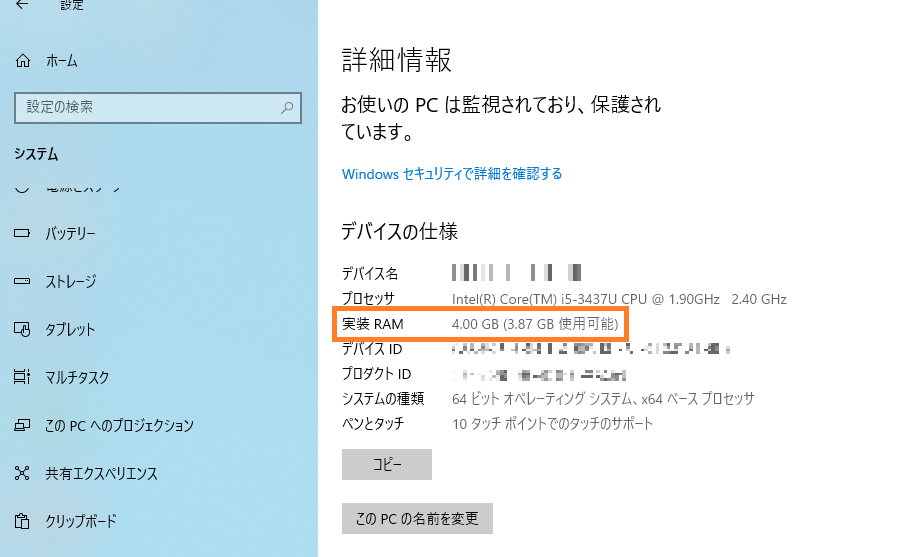
上記の画面の通り、確認ができればOKです。
続いて容量をチェック!
続いて容量をチェックしておきましょう。
よっぽどのパソコンユーザーでなければ、容量がいっぱいというのはまずありえないです。
ただ、大量の写真や動画を保存している場合は別で、パソコンに保存できるデータの量がわずかになっている可能性もあります。
心配な方は、以下の方法で確認をしておきましょう。
- パソコン画面一番下のタスクバーにある「エクスプローラー」をクリック
- エクスプローラーの画面が立ち上がるので、左側の場所一覧「クイックアクセス…デスクトップ…ダウンロード…」の中から「PC」を見つけてクリック
以下のような画面が出てきたら、Cドライブの容量のバーを見て、空きがあるかを確認。
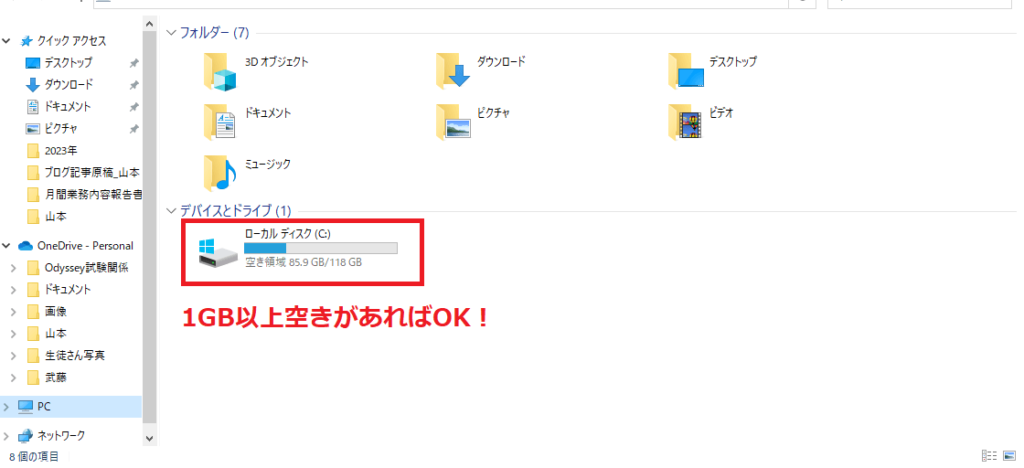
これでメーターに空きがあれば大丈夫です。
忘れてはいけないのがDVDドライブ!
2023年1月現在はまだMOS365&2019が主流。
ですので、現時点皆さんが受験できるのはMOS2016かMOS365&2019のどちらかです。
この2つのバージョンは、対策問題集の模擬試験プログラムがCD-ROMで出版されていることが多く、パソコンでCDを読み込めないと模擬試験プログラムをパソコンに入れることができません。
そのため、持っているパソコンもしくは買うパソコンにDVDドライブがついているかどうか、ない場合は外付けのものを別途買っておく必要があります。
②レンタルパソコンを利用する場合は?
MOS資格を取得したいけれども、その勉強のためにパソコンを買うのはちょっと…
という方には、レンタルパソコンがおすすめです。
数日間や1か月で貸し出しを行っているパソコンレンタルサービスがあったりします。
インターネットで「MOS 勉強 レンタルパソコン」と調べてみると、いくつかサービスが出てくるので探してみるとよいでしょう。
大体1か月で1万円程度から貸し出しをやっているところがあったりします。
ちなみにレンタルパソコンを選ぶ際にも注意が。
- Office(オフィス)ソフトが搭載されているものか
- DVDドライブ(DVDを入れるところ)がついているのか
この点はしっかりホームページ上または電話で確認をしておくと良いでしょう。
でないと、せっかくレンタルしたのに勉強ができない…ということになってしまいます。
また、実際にレンタルパソコンに模擬プログラムをインストールしてもよいかどうかについては、どのレンタルサービスでも記載されていないことが多いです。
レンタルサービスを利用する場合は、あらかじめ模擬プログラムをインストールしてもよいかどうか聞いておくのがよいでしょう。
〇このブログ記事のまとめ〇
MOS資格を取得するために、絶対パソコン教室に通えとは言いません。
もちろん、お金の余裕があったり、一人で勉強しにくい方に対しては、通うのをお勧めしますが、一人で勉強できたり自信のある方は独学でされても問題ないかと思います。
しかしながら、パソコンを手元に置かずにMOS資格を勉強するのは決しておすすめできません。
やはり、実技試験なので実際に手を動かして操作をし、慣れておくことが大切です。
また、試験時間を体感で把握して慣れておくには、模擬試験プログラムをやらないことにはできないことです。
パソコンが買えない場合は一時的なレンタルでもよいので、実際にパソコンを使って勉強されることが、合格につながっていくと思います。
もしパソコン選びに迷ってしまう場合は、パソコンショップ、家電量販店のお兄さんお姉さん、パソコン教室、パソコンに超絶詳しい親戚などなど、どなたでも結構ですのでサポートしてもらうのをお勧めします。
詳しい人に助けてもらうことによって、不必要なところでつまづかず、MOS資格勉強にスムーズに入ることができるでしょう。
他にもこんな記事が読まれています
- パソコン資格MOSはノー勉で取得できる?実際のところは
- ぶっちゃけMOS資格は一夜漬けで取得できる?実例をもとに解説
- パソコンがつかえない・わからない・苦手な若者が多いのは?理由を調べてみた
- MOS試験でいきなりエキスパートの受験は可能なのか?
- MOS資格取得のための勉強期間は?|独学とパソコン教室について
- 日経BPのMOS模擬試験でウイルスに感染!?|詐欺警告への対処方法
- MOS試験を独学で勉強する方法とは?|合格までの手順を紹介します
- パソコンはまだ必要性がある? | スマホやタブレットでの代用はできるの?
- MOS試験で同時受験はできるのか?|複数科目受験について調べてみた
- MOSのExcelで関数を捨てても合格できる?|実際のところはどうなのか
- MOS資格|パソコンの教室の対策講座の内容と料金は
- Windows10|パソコンでスクリーンショットをする方法を解説!
- 日商簿記とパソコンMOS|教室のおすすめ検定講座
- パソコンのMOS資格の費用を解説|勉強を教室でする人



